今天小编为大家带来了腾讯视频设为默认的视频播放软件方法,想知道怎么做的小伙伴来看看接下来的这篇文章吧,相信一定会帮到你们的。 腾讯视频怎么设为默认的视频播放软件?腾
今天小编为大家带来了腾讯视频设为默认的视频播放软件方法,想知道怎么做的小伙伴来看看接下来的这篇文章吧,相信一定会帮到你们的。
腾讯视频怎么设为默认的视频播放软件?腾讯视频设为默认的视频播放软件方法
1、首先打开腾讯视频主界面,点击右上角的菜单选项(即三横线的图标),如图所示。
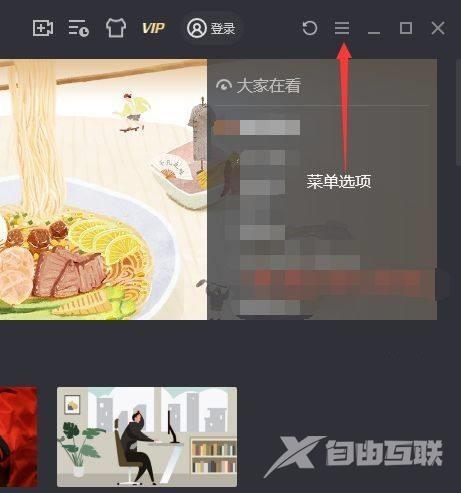
2、然后在菜单界面中选择“设置”这一选项,如图所示。
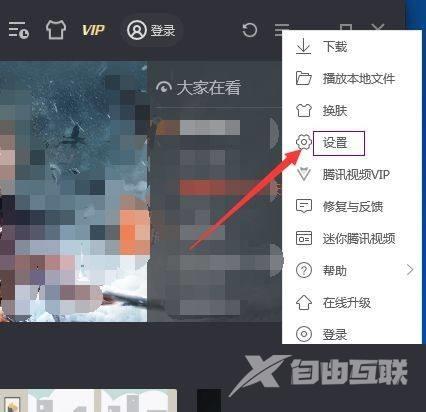
3、最后进入“高级设置”选项后,在“本地播放设置”这一栏下面,勾选“本地视频默认用腾讯视频打开”,点击“应用”即可,如图所示。
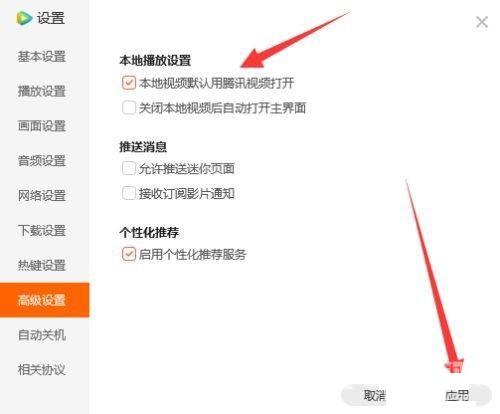
希望此教程能帮到大家!更多教程请关注自由互联!
